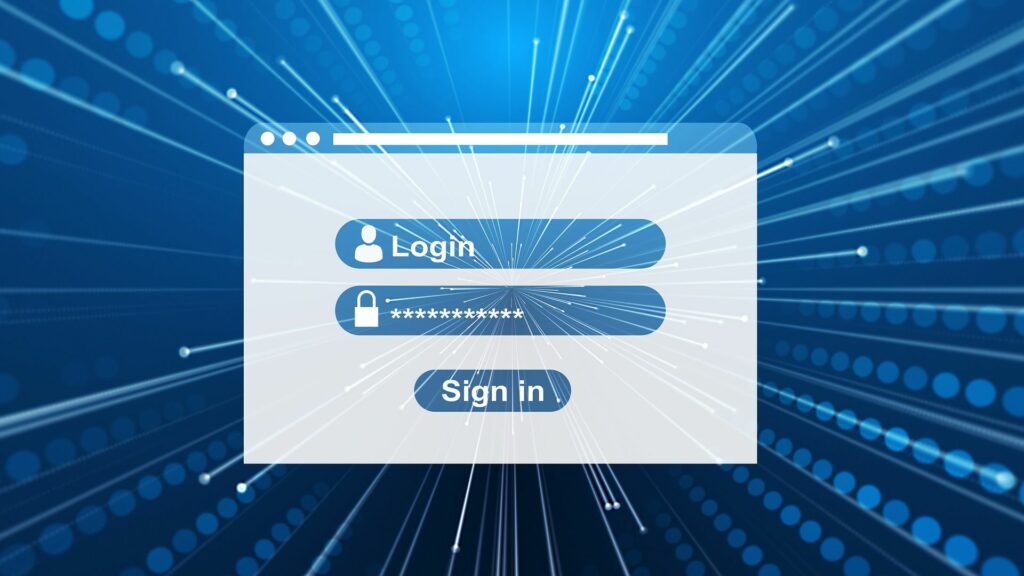
Linux je víceuživatelské prostředí a v systému můžete mít tolik uživatelů, kolik potřebujete. Každý se přihlásí ke svému zabezpečenému účtu a má přístup ke všem nainstalovaným aplikacím. Při první instalaci Linuxu vytvoříte jednoho uživatele, se kterým se přihlásíte. Chcete -li přidat další uživatele, zvolte jeden ze dvou způsobů přidání dalších účtů v distribuci s KDE Plasma. Pokyny v tomto článku platí pro distribuci KDE Neon s KDE Plasma 5.15. Verze KDE Plasma, kterou používáte, nemá na tento proces vliv.
Metoda GUI
K úpravě uživatelů použijte nástroj System Settings v KDE Plasma:
-
Klikněte na tlačítko nabídky KDE Plasma.
-
Klikněte Nastavení systému.
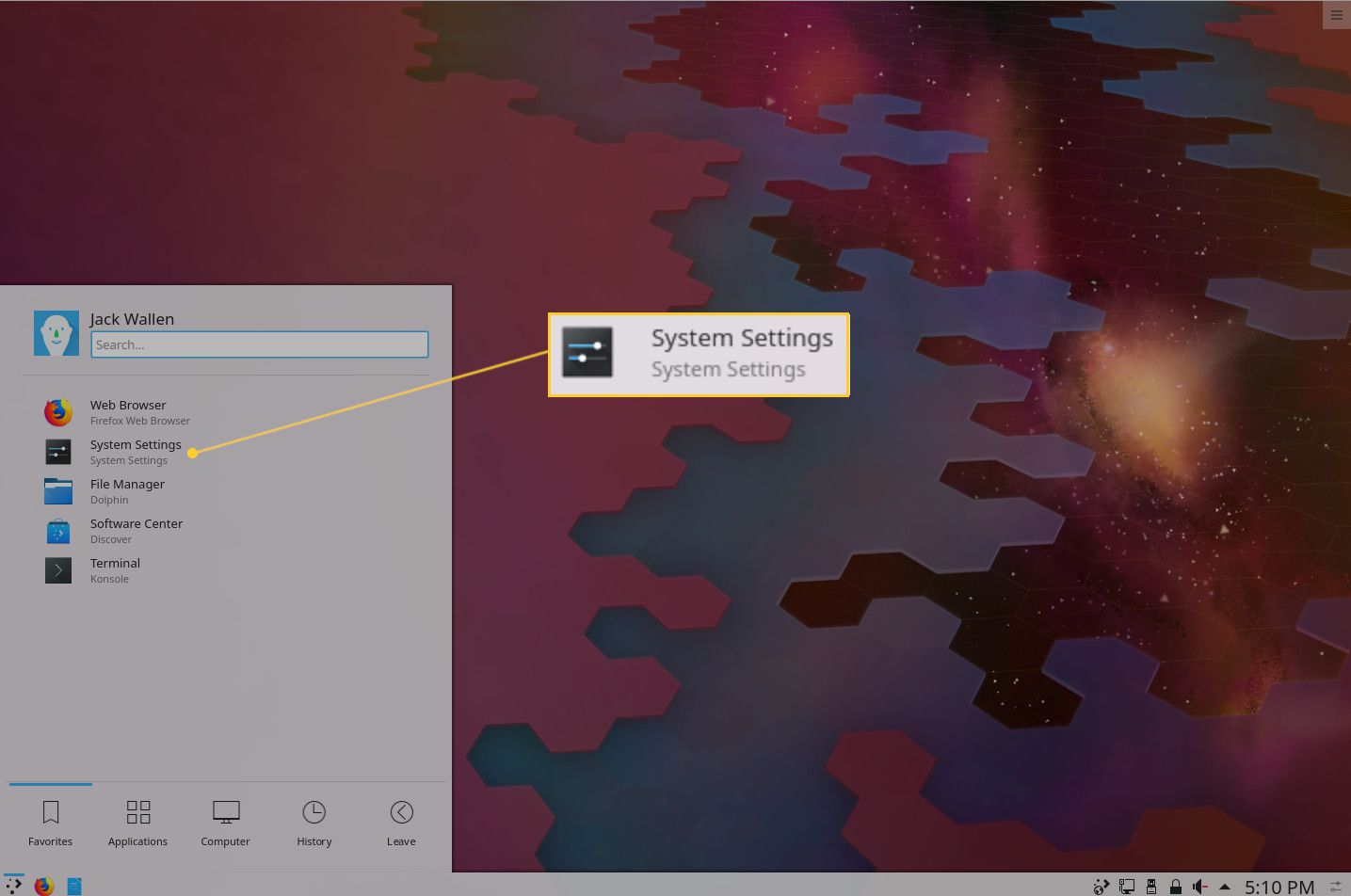
-
Klikněte Detaily účtu.
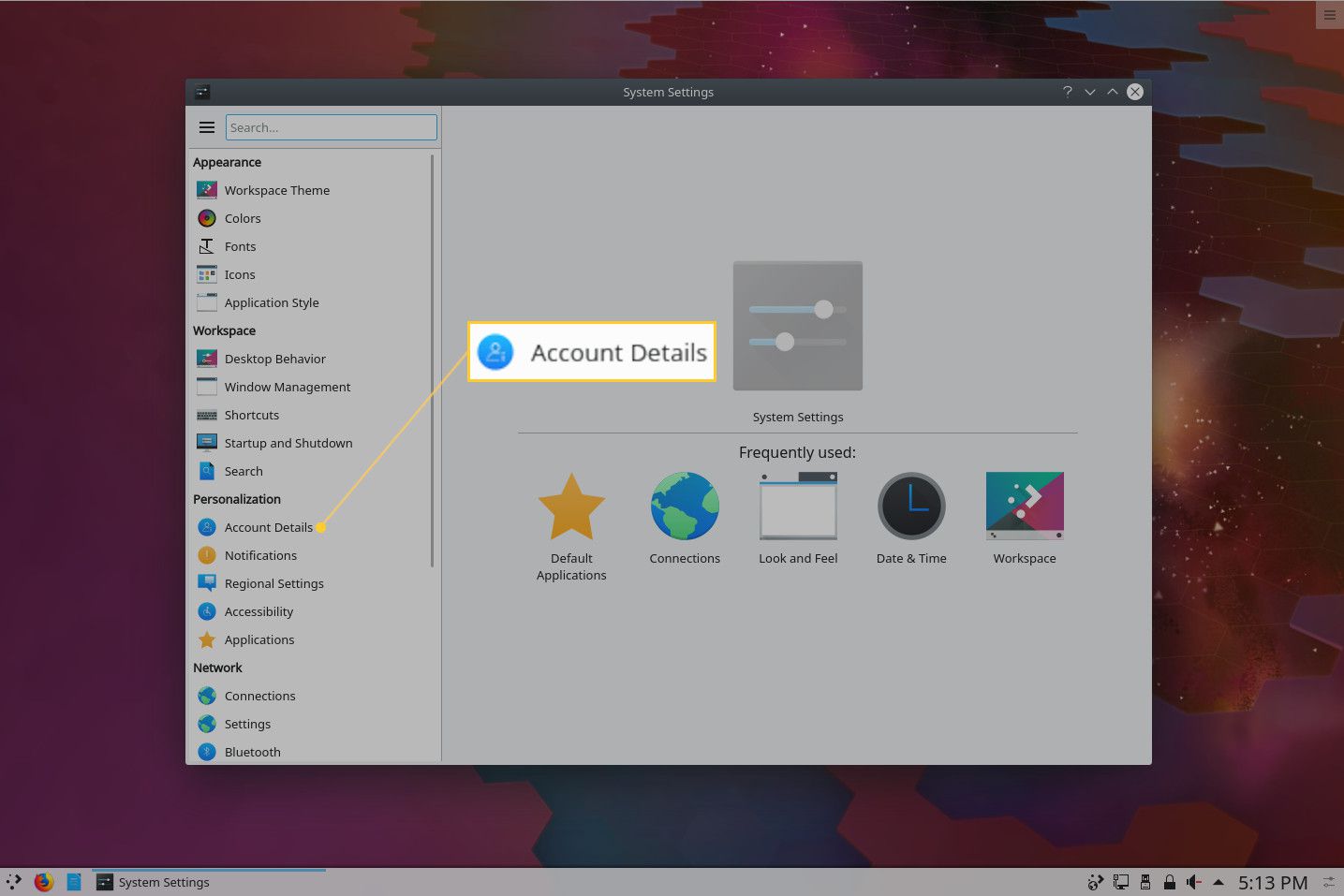
-
Klikněte Správce uživatelů.
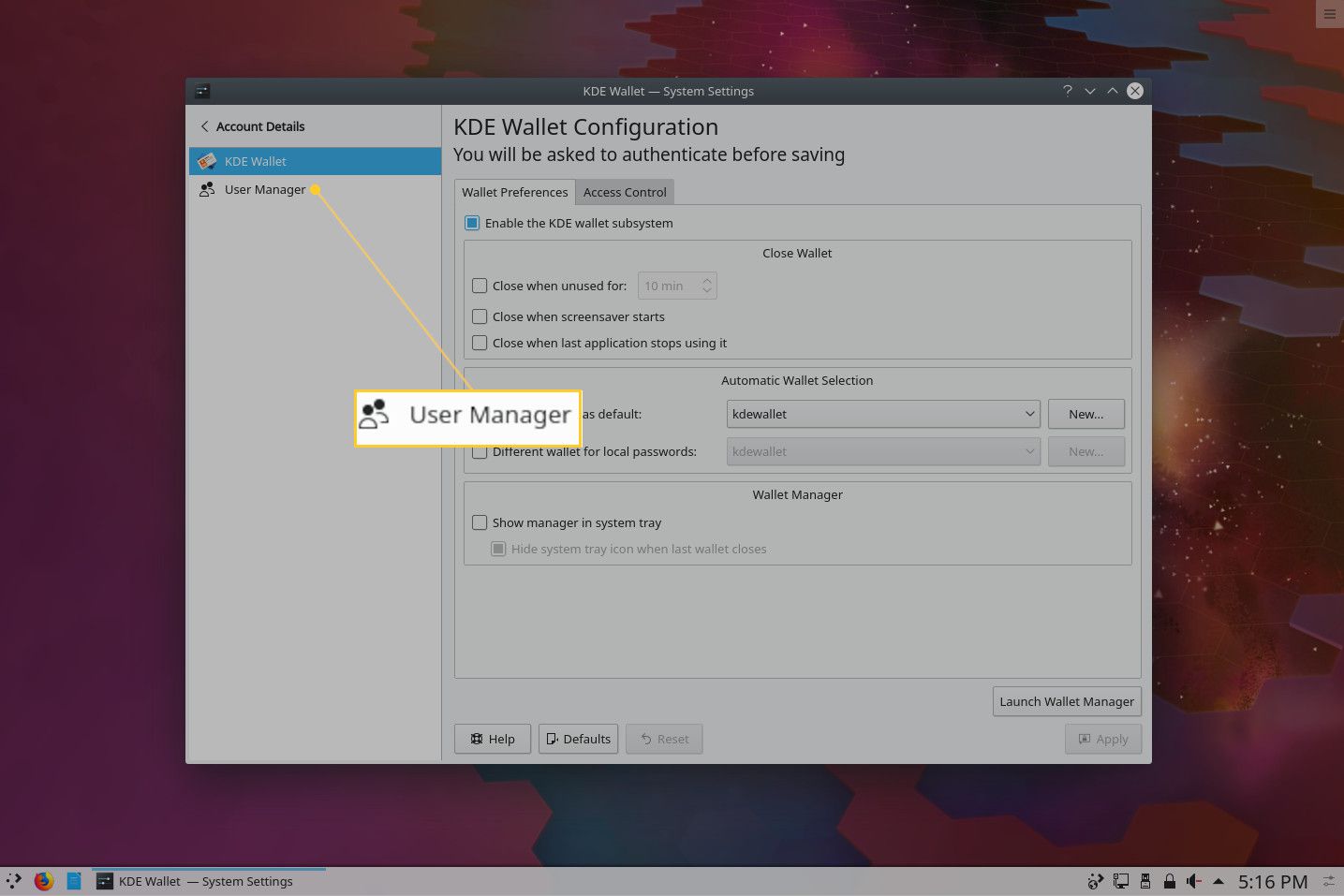
-
Ve výsledném okně klikněte +.
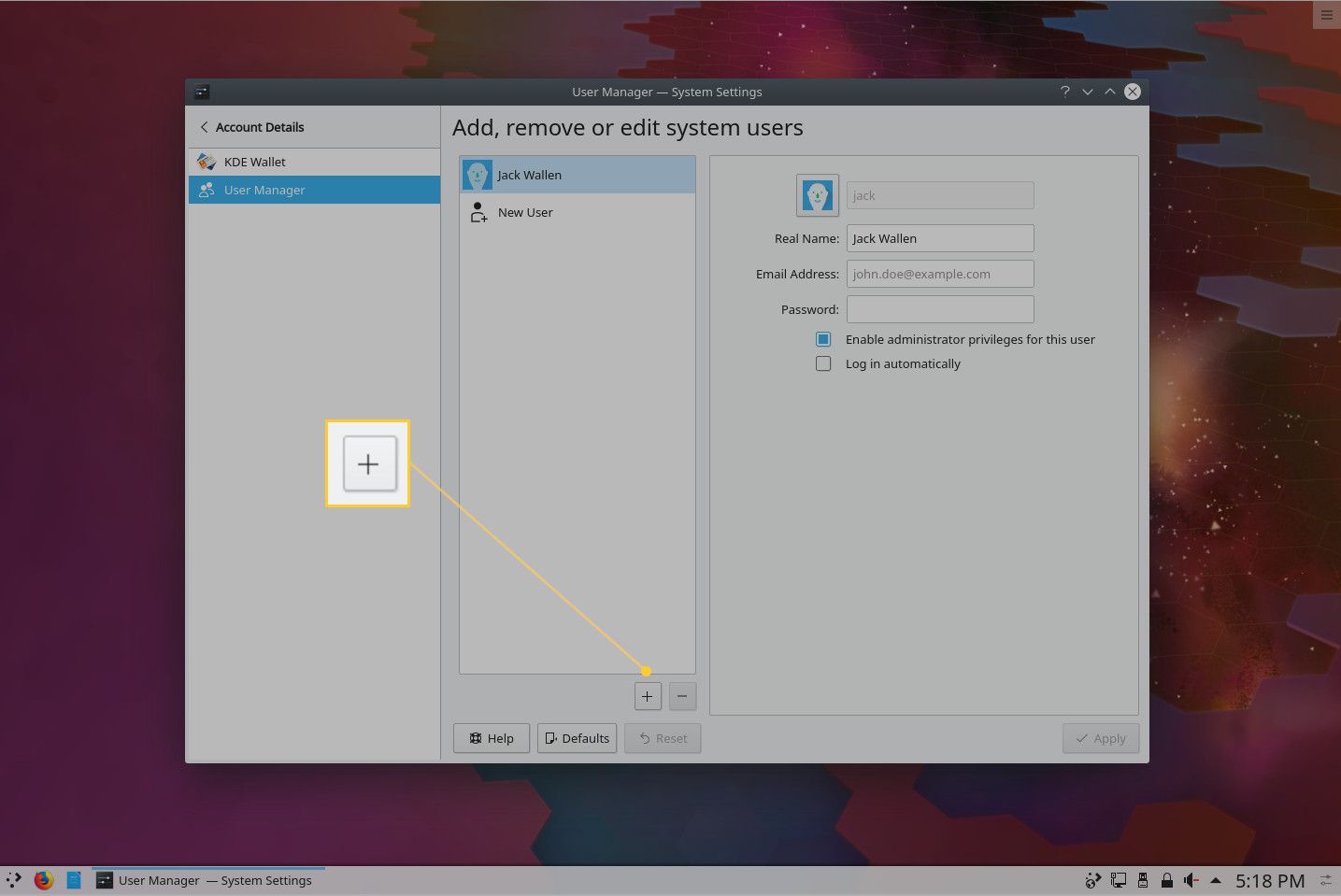
-
Vyplňte údaje o uživateli (například jeho uživatelské jméno, skutečné jméno, e -mailovou adresu a heslo).
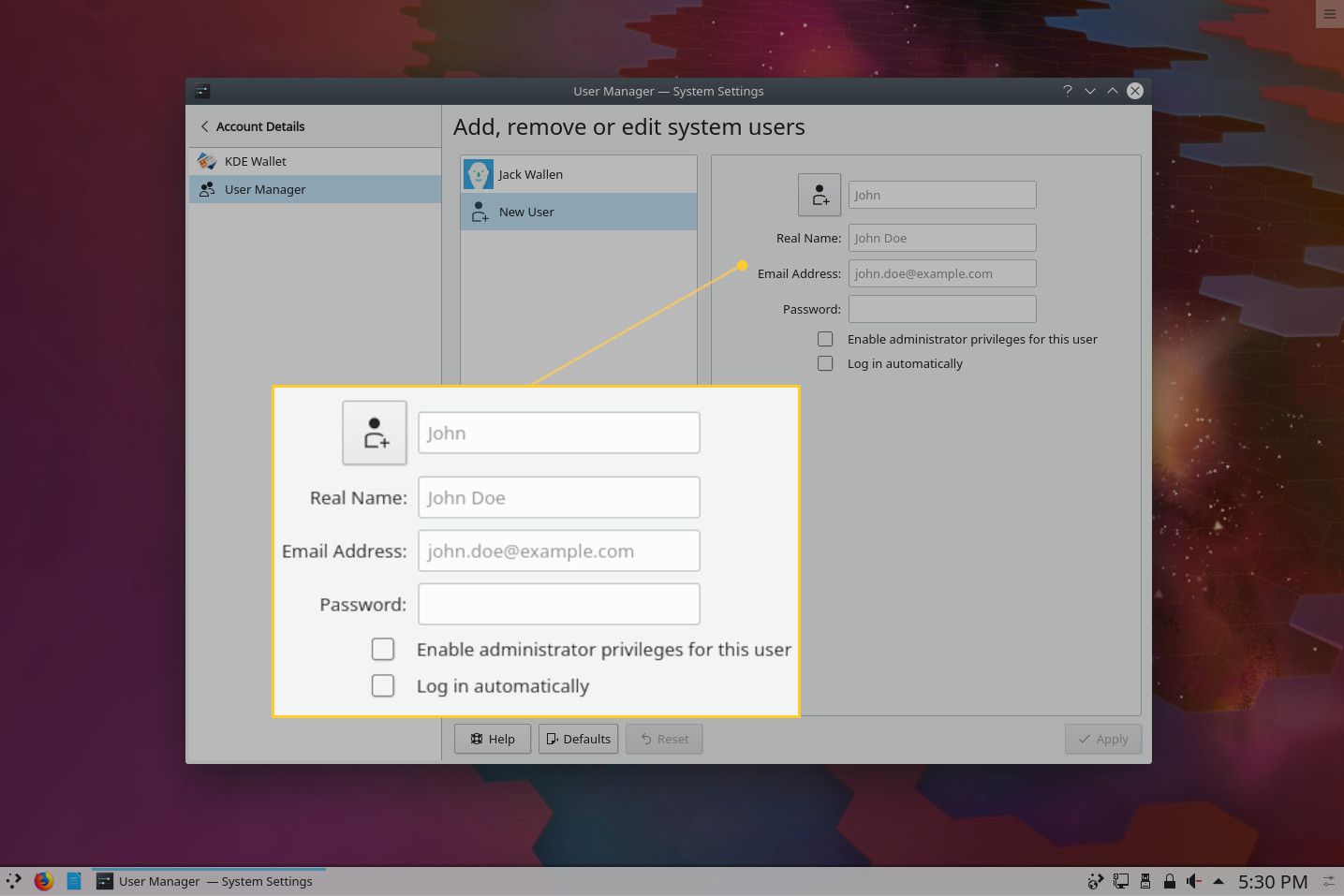
-
Pokud uživatel potřebuje přístup správce (například aby byl přidán do souboru sudoers soubor), vyberte možnost Povolit administrátorská oprávnění pro tohoto uživatele zaškrtávací políčko.
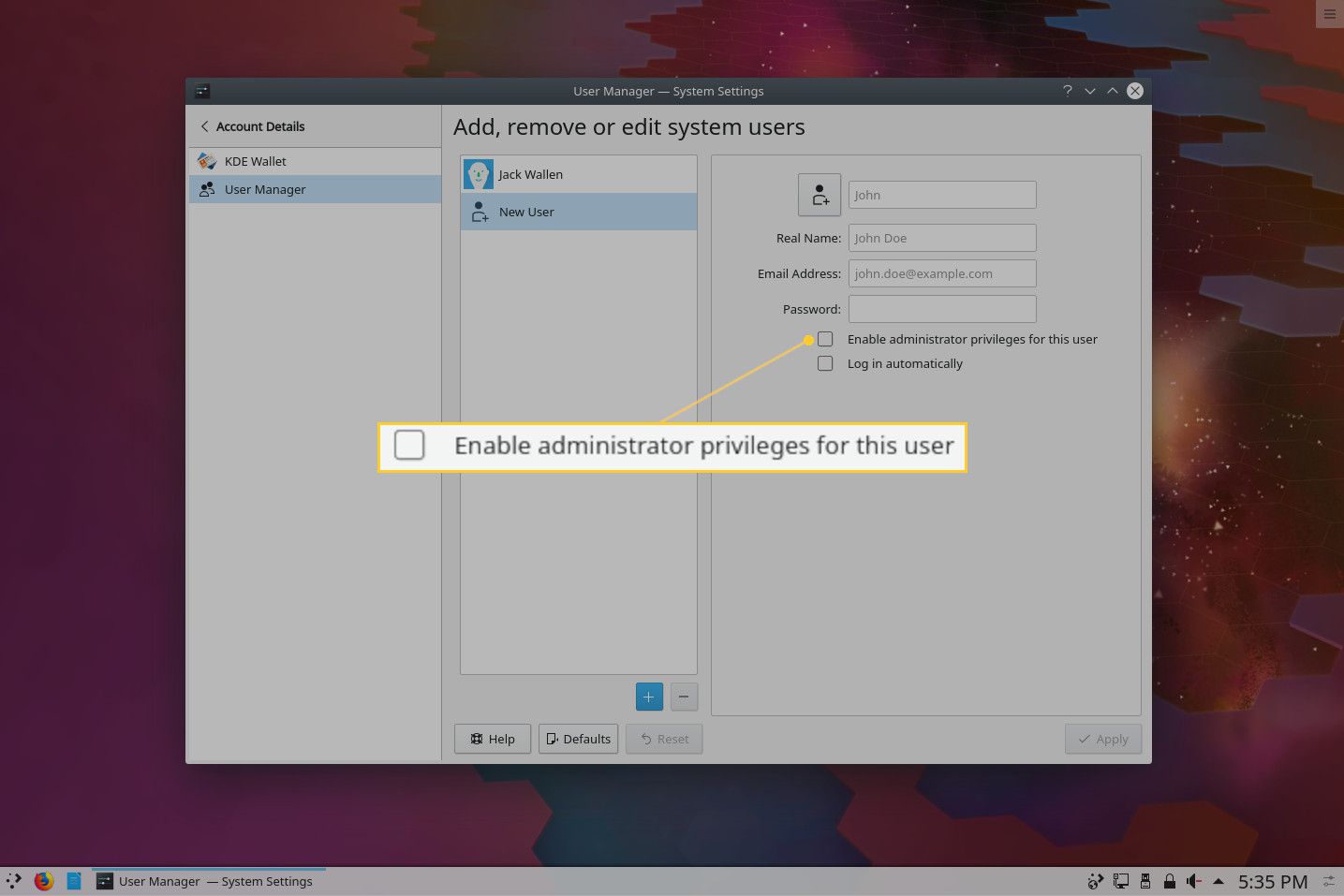
-
Klikněte Aplikovat.
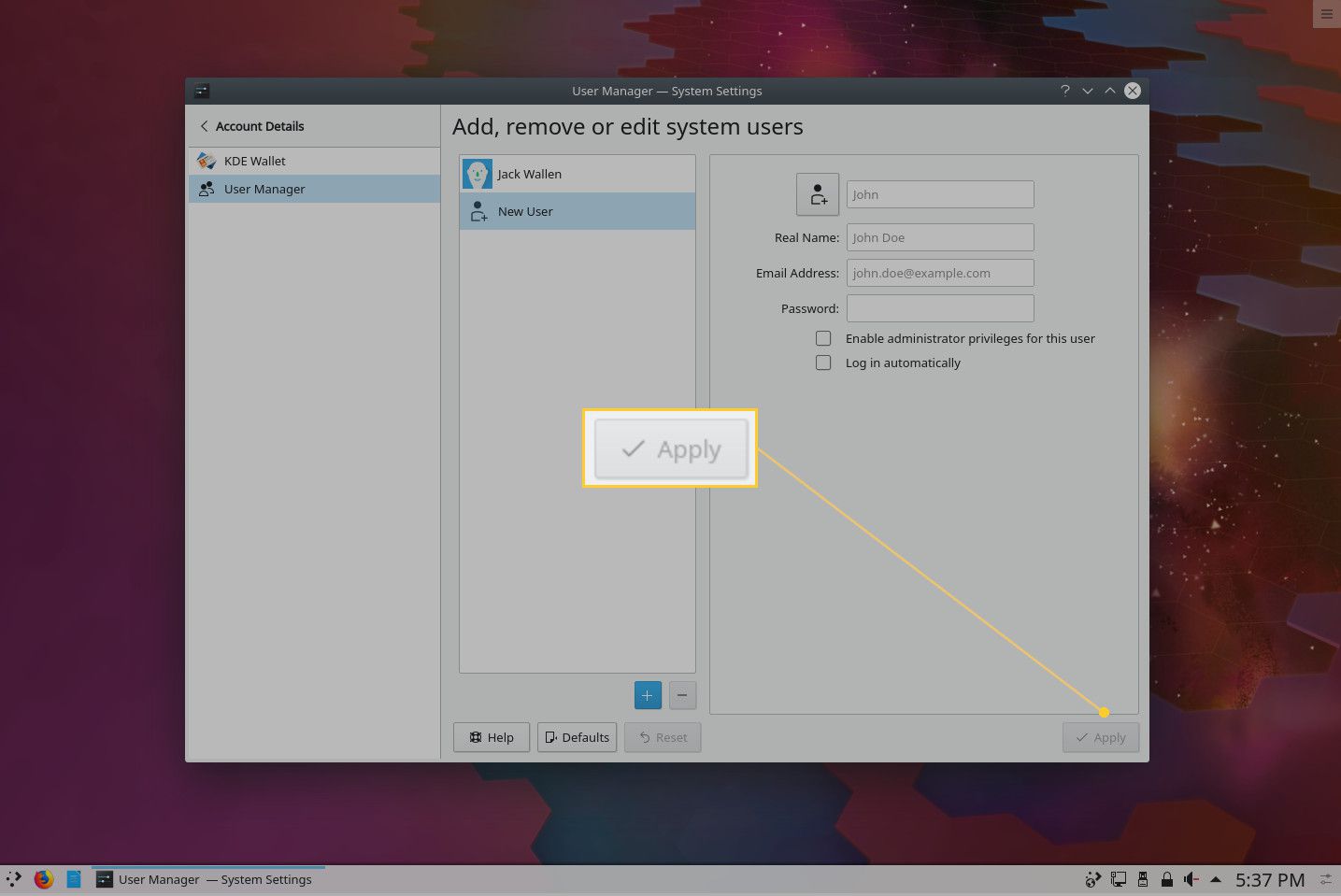
-
Zavřete okno Nastavení systému.
V tomto okamžiku se můžete odhlásit z KDE a přihlásit se s nově vytvořeným uživatelem.
Metoda příkazového řádku
Chcete -li přidat nového uživatele pomocí příkazového řádku:
-
Klikněte na tlačítko nabídky KDE Plasma.
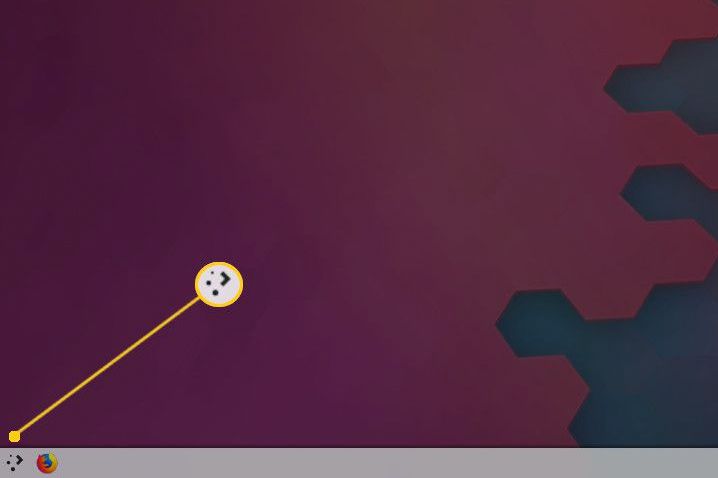
-
Klikněte Terminál.
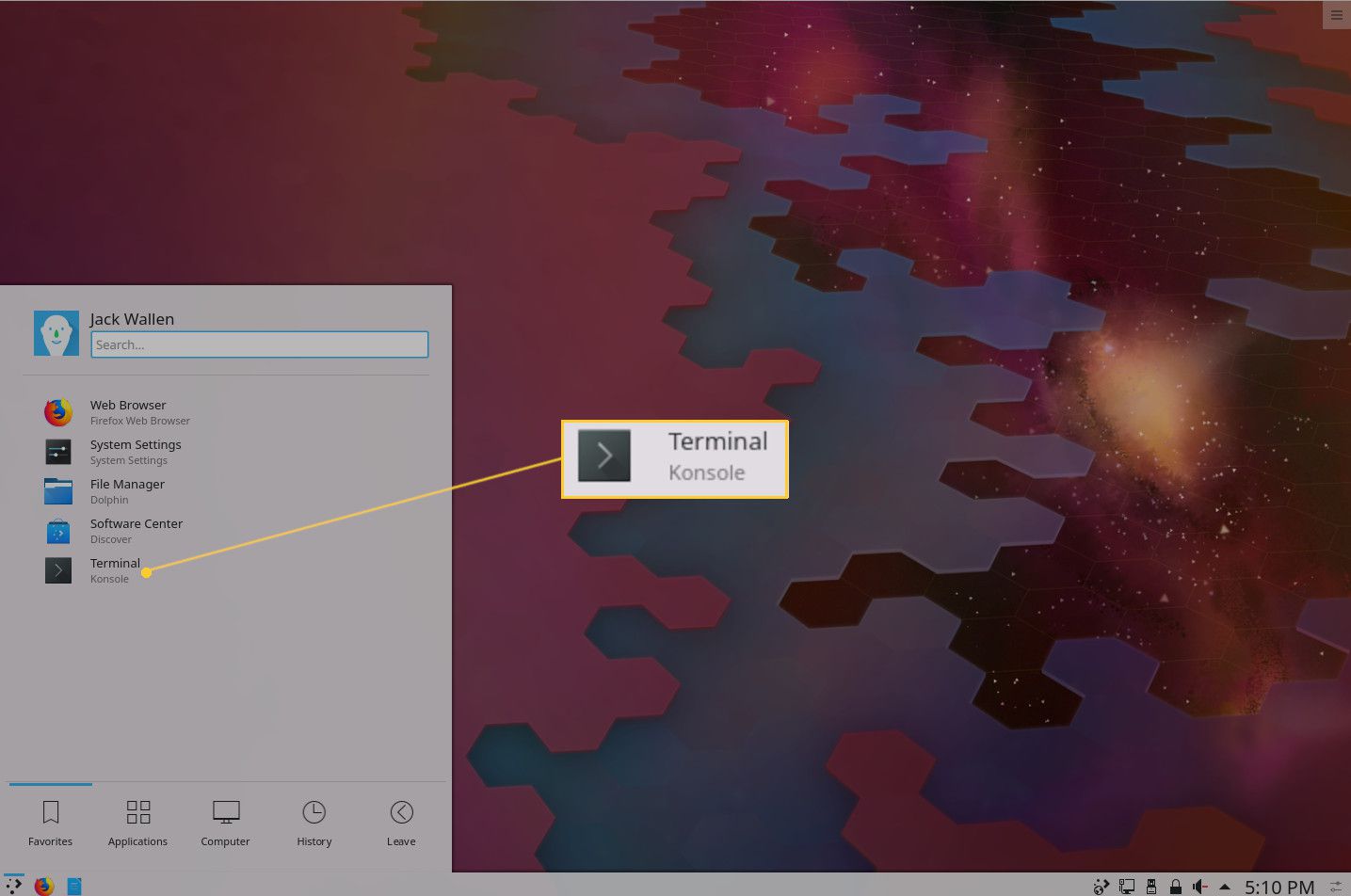
-
V okně terminálu zadejte příkaz: sudo adduser USERNAME
type = „code“> USERNAME je jméno nového uživatele, který má být přidán. Po zobrazení výzvy zadejte heslo superuživatele (sudo).
-
Po vyzvání zadejte a ověřte heslo pro nového uživatele a poté odpovězte na otázky. Tyto otázky jsou nepovinné, ale měli byste minimálně vyplnit Celé jméno volba.
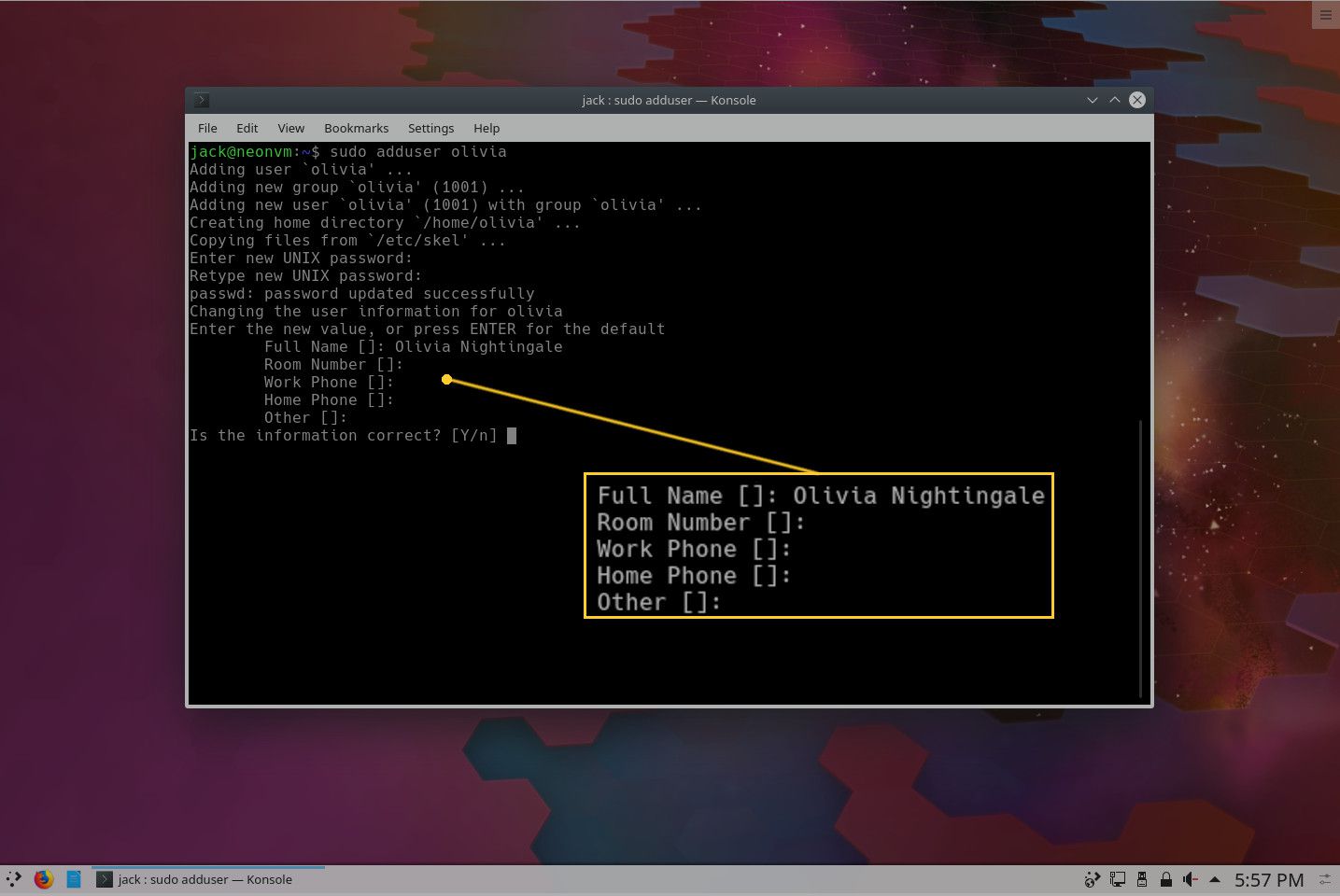
-
Typ Y k uložení informací.
Ještě jednou jste do svého počítače s Linuxem přidali nového uživatele. Můžete se odhlásit od aktuálního uživatele a přihlásit se k nově vytvořenému uživateli.